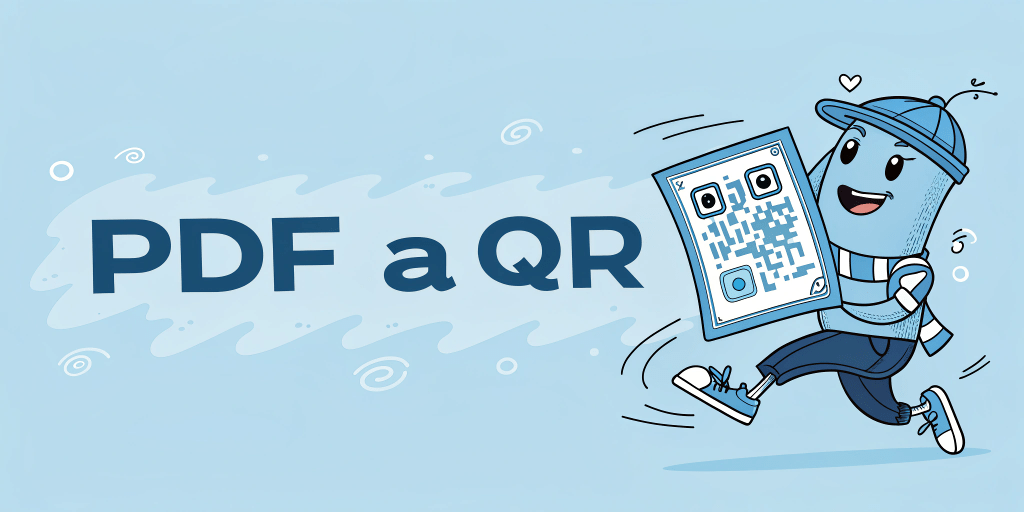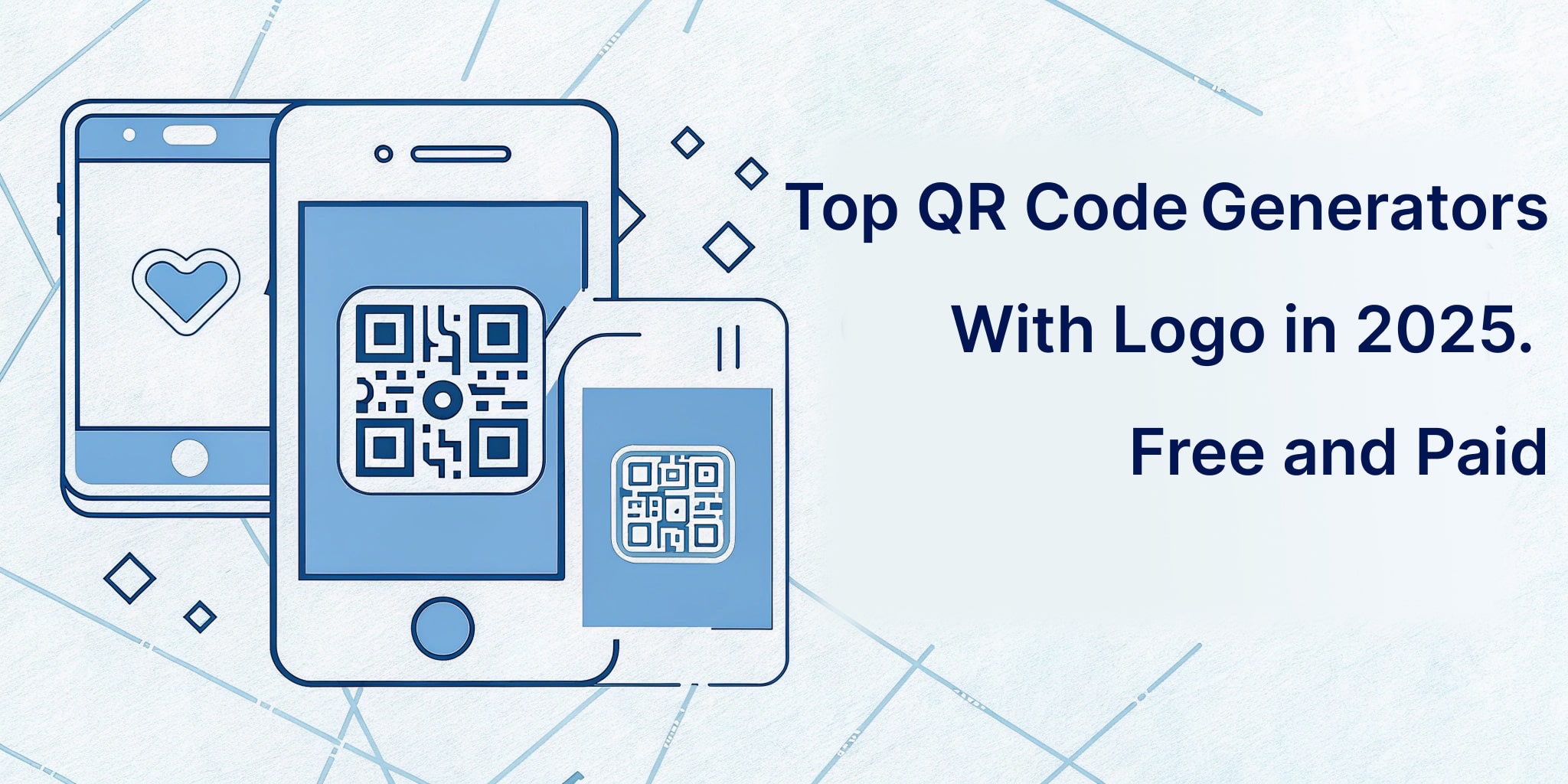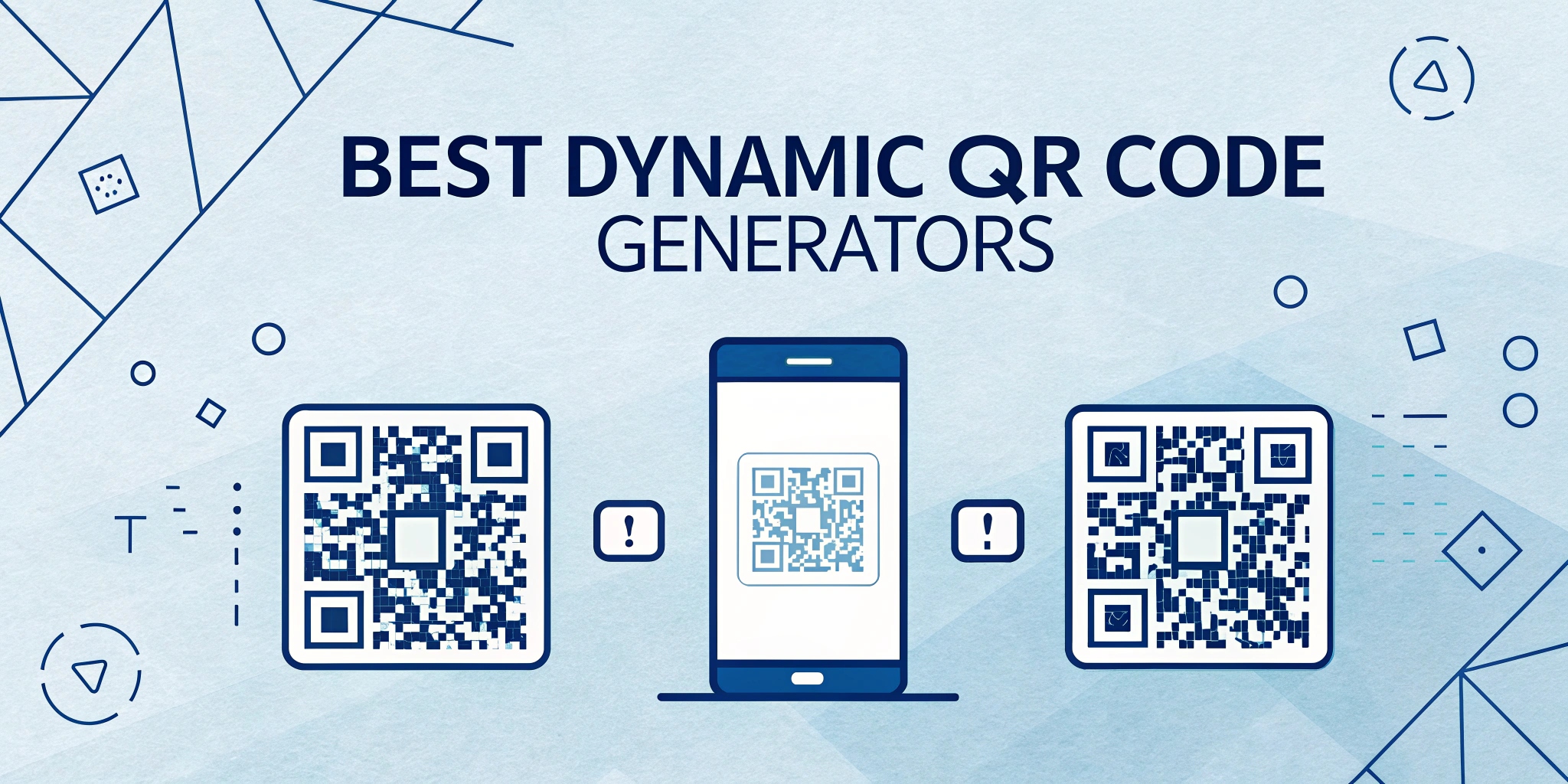Según una base de datos de CommonCrawl, el PDF es el tercer formato de archivo más utilizado después de HTML y XHTML, y es más popular que los archivos JPEG, PNG o GIF. Un código QR para PDF es un tipo especial de código de barras que redirige al usuario a un archivo PDF. En lugar de descargar o transferir archivos, los usuarios son redirigidos al PDF cuando se escanea el código.
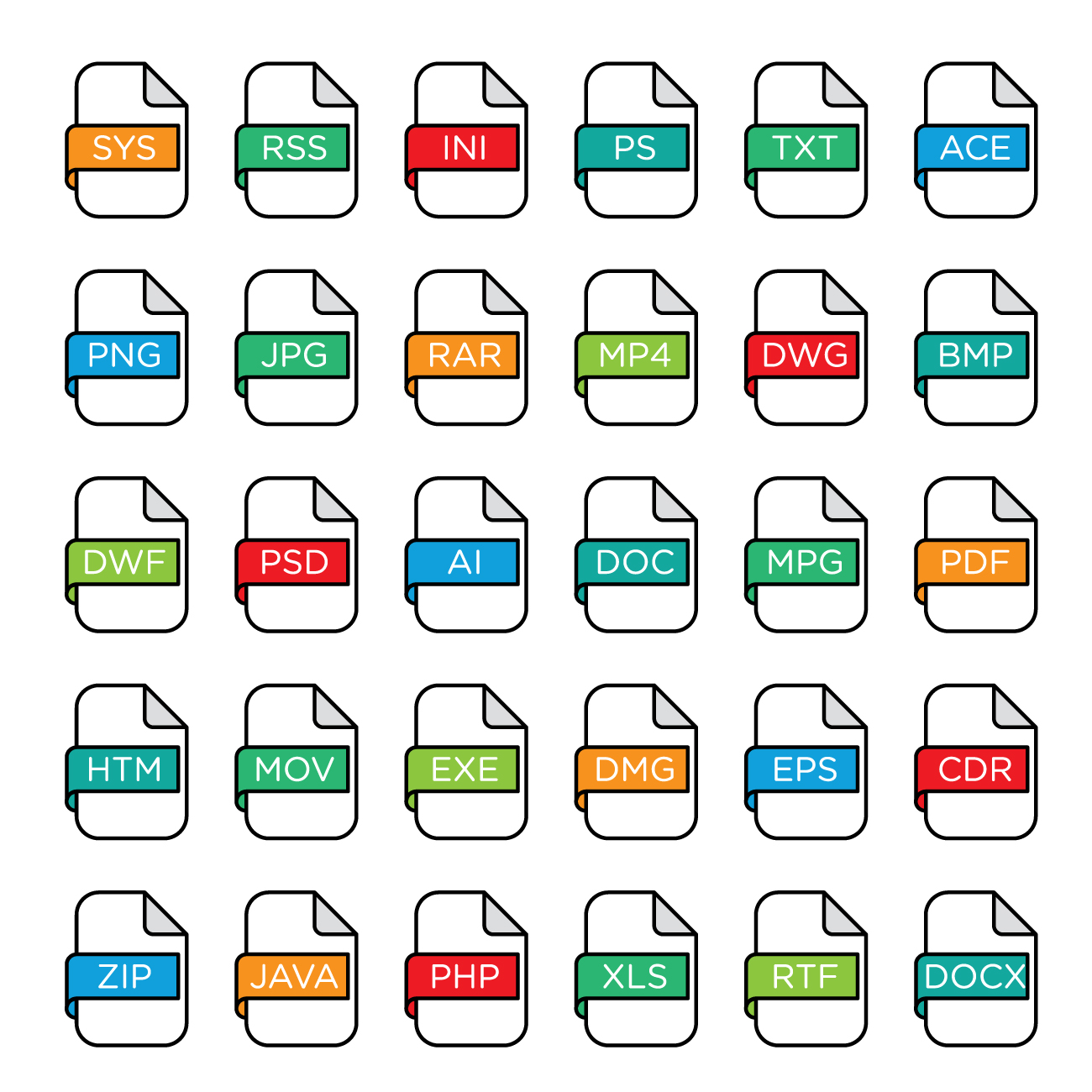
Diseñado por Alvaro_Cabrera / Freepik
Los códigos QR para PDF se utilizan en diversos sectores por diferentes razones. Por ejemplo, en el ámbito empresarial, se utilizan para difundir listas de productos, manuales o informes, entre otros. Las escuelas y universidades brindan a los estudiantes la oportunidad de acceder a materiales de estudio, presentaciones o formularios de solicitud a través de códigos QR. Del mismo modo, los organizadores de eventos crean códigos QR para invitaciones o entradas en PDF, de modo que los asistentes puedan obtener horarios o mapas de un vistazo.
Esta tecnología mejora la facilidad de uso, y la practicidad de la tecnología la hace útil para cualquiera que tenga que compartir documentos electrónicamente de vez en cuando.
Aprende a convertir fácilmente tus documentos de PDF a código QR para compartirlos de manera rápida y conveniente. Echemos un vistazo a qué es un código QR para PDF y cómo funciona.
¿Cómo funciona un código QR para PDF?
Según investigaciones, el 68% de los consumidores han interactuado con códigos QR al menos una vez en el último año. Los códigos QR para PDF funcionan de la misma manera que los códigos QR normales, donde el contenido del PDF está incrustado en el código de barras 2D. Cuando un usuario escanea el código QR, el dispositivo interpreta los datos y ya sea abre el PDF o guía al usuario a un enlace donde se puede acceder al documento.
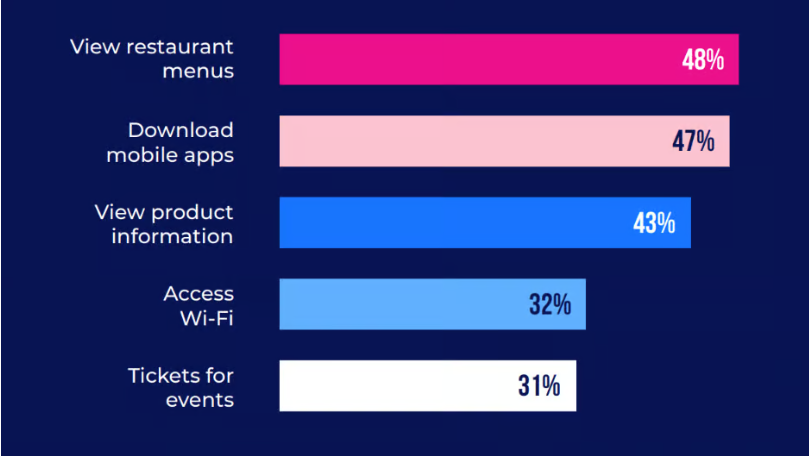
Fig. 1. Cómo los consumidores utilizan los códigos QR (Fuente: TEAM LEWIS)
Existen dos tipos principales de códigos QR para PDF:
Estático: Los códigos QR estáticos son inalterables; el PDF vinculado o el enlace no se pueden modificar una vez que se crea el código.
Dinámico: Los códigos QR dinámicos, en cambio, son modificables. Son flexibles, ya que incluso después de imprimir el código, puedes cambiar el PDF vinculado o la URL del PDF de destino sin tener que cambiar el código una y otra vez, lo que sería costoso.
La compatibilidad rara vez es un problema, porque la mayoría de los dispositivos móviles actuales ya están integrados con la tecnología de escaneo de códigos QR. Además, las aplicaciones para escanear códigos QR están disponibles incluso para las versiones más antiguas de los dispositivos.
Beneficios de convertir un PDF a QR
Integrar códigos QR para PDF en tus procesos ofrece una serie de ventajas:
- Compartición instantánea. Comparte documentos con otros en cuestión de segundos sin necesidad de adjuntar correos electrónicos o incluso usar papel.
- Reutilización. La ventaja de los códigos QR dinámicos es que el PDF vinculado puede ser cambiado en cualquier momento sin tener que reimprimir un nuevo código QR.
- Reducción de errores. Ayuda a evitar problemas como escribir URLs incorrectas o tener archivos extraviados.
- Seguimiento de análisis. Rastrea con qué frecuencia se escanea el código QR del PDF para determinar el nivel de interacción.
- Sostenibilidad. Ahorra el uso de papel al proporcionar una plataforma en línea para la provisión de documentos impresos.
- Comodidad. El escaneo hace posible acceder a los documentos, lo que hace la interfaz de usuario más amigable.
Conociendo estos beneficios, puedes crear un código QR de un PDF con un generador de códigos QR para PDF como ViralQR. ViralQR lo hace más fácil al proporcionar personalización, mejor análisis y las interfaces para los usuarios.
Cómo hacer un QR de un PDF con ViralQR
Echemos un vistazo a cómo crear un código QR de un PDF con ViralQR.
¿Qué tipo de código QR elegir?
Investigaciones indican que el 59 por ciento de los encuestados creen que los códigos QR se convertirán en una parte permanente de sus vidas. Al crear un código QR de un PDF, es importante elegir el tipo de código QR adecuado que sea funcional y fácil de escanear. Echemos un vistazo a las opciones:
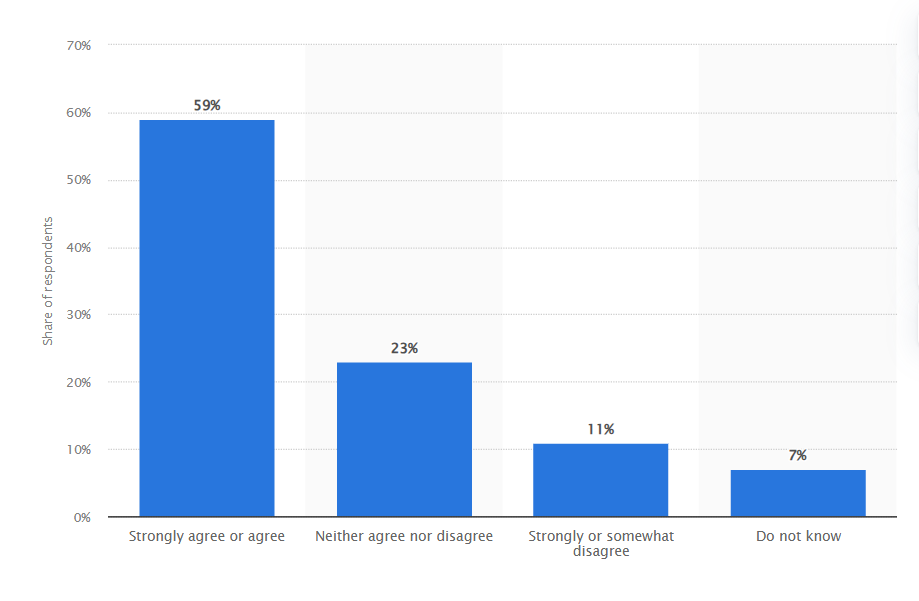
Fig. 2. Porcentaje de compradores que creyeron que los códigos QR serían una parte permanente del
uso de su teléfono en el futuro en los Estados Unidos, en junio de 2021. (Fuente: Statista)
Código QR de URL vs. Código QR de PDF incrustado
Un código QR de URL se refiere a una URL de PDF que puede almacenarse en un sitio en la nube como Google Drive o Dropbox. Este tipo es ideal cuando:
- Tienes que transferir archivos de gran tamaño, pero no puedes incluirlos en el código QR.
- Quieres poder modificar o incluso reemplazar el archivo por otro sin afectar el código.
💡 También te puede interesar Cómo crear un código QR para un formulario de Google.
Un código QR de PDF incrustado es una técnica en la que el archivo PDF está realmente codificado dentro del código. Esto es adecuado para:
- Acceso sin conexión, cuando no hay disponible una conexión a internet (esto es válido solo para códigos estáticos).
- Situaciones en las que los usuarios quieren reemplazar un archivo PDF en el código sin necesidad de reimprimir (esto es válido solo para códigos dinámicos).
- Situaciones en las que los usuarios no desean pasar por pasos adicionales para cargar un archivo en un servicio en la nube.
Códigos QR estáticos vs. dinámicos
Los códigos QR estáticos no permiten que el código sea alterado una vez que se han creado; su contenido no se puede editar. Ejemplos de códigos QR estáticos incluyen formatos de documentos portátiles que no cambian, como folletos o certificados en formato PDF.
Un código QR dinámico está vinculado a una página optimizada para móviles que te permite modificar el contenido conectado al código QR incluso después de la impresión física del código. Estos son ideales para:
- Modificar textos sin necesidad de reimprimir materiales de marketing.
- Reducir los costos de impresión.
- Medir estadísticas como los escaneos o las ubicaciones de los usuarios.
💡 Perspectiva: Los códigos QR dinámicos ofrecen una manera rentable de gestionar contenido en evolución, especialmente en campañas.
Cómo crear un código QR de un PDF guardado localmente en tu dispositivo
Usar ViralQR para generar QR de un PDF guardado en tu dispositivo es muy fácil. Así es cómo:
Guía paso a paso
Paso 1. Abre ViralQR. Ve a ViralQR e inicia sesión, luego haz clic en la opción Crear código QR.
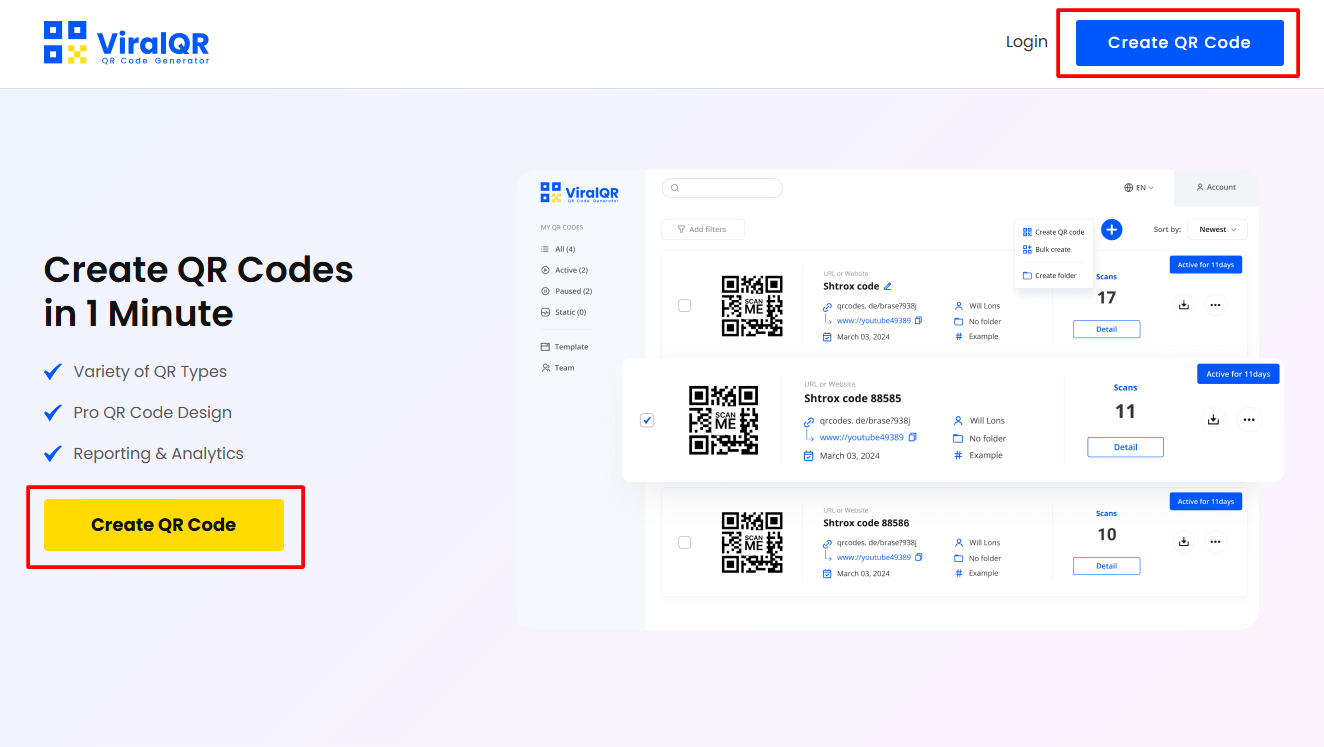
Paso 2. Selecciona PDF de la lista de tipos de códigos QR.
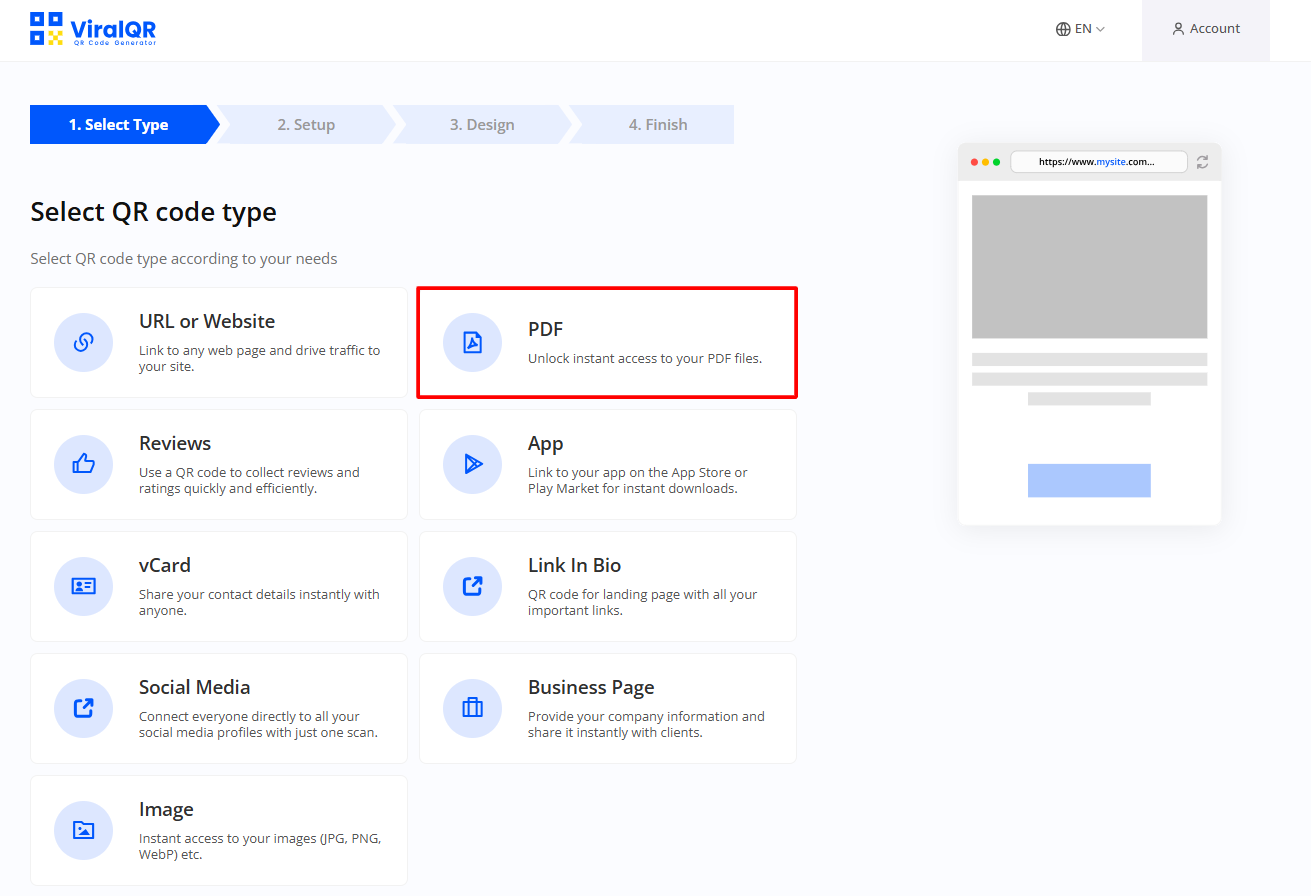
Paso 3. Sube tu PDF. Usa el botón Examinar para elegir el archivo que debe ser cargado desde tu dispositivo.

Paso 4. Configura características adicionales:
- Protección con contraseña: Asegúrate de que solo las personas adecuadas puedan abrir tu PDF.
- Límite de escaneos: Restringe la cantidad de veces que se puede escanear.
- Restricción de edad: Facilita el filtrado de contenido adecuado para la edad en áreas sensibles.

Paso 5. Selecciona colores, patrones y marcos que sean apropiados para tu marca o empresa. Puedes agregar un logotipo o un CTA a tu código para mejorar su apariencia. Textos de CTA como “Escanea para saber más” o “Accede al documento.”
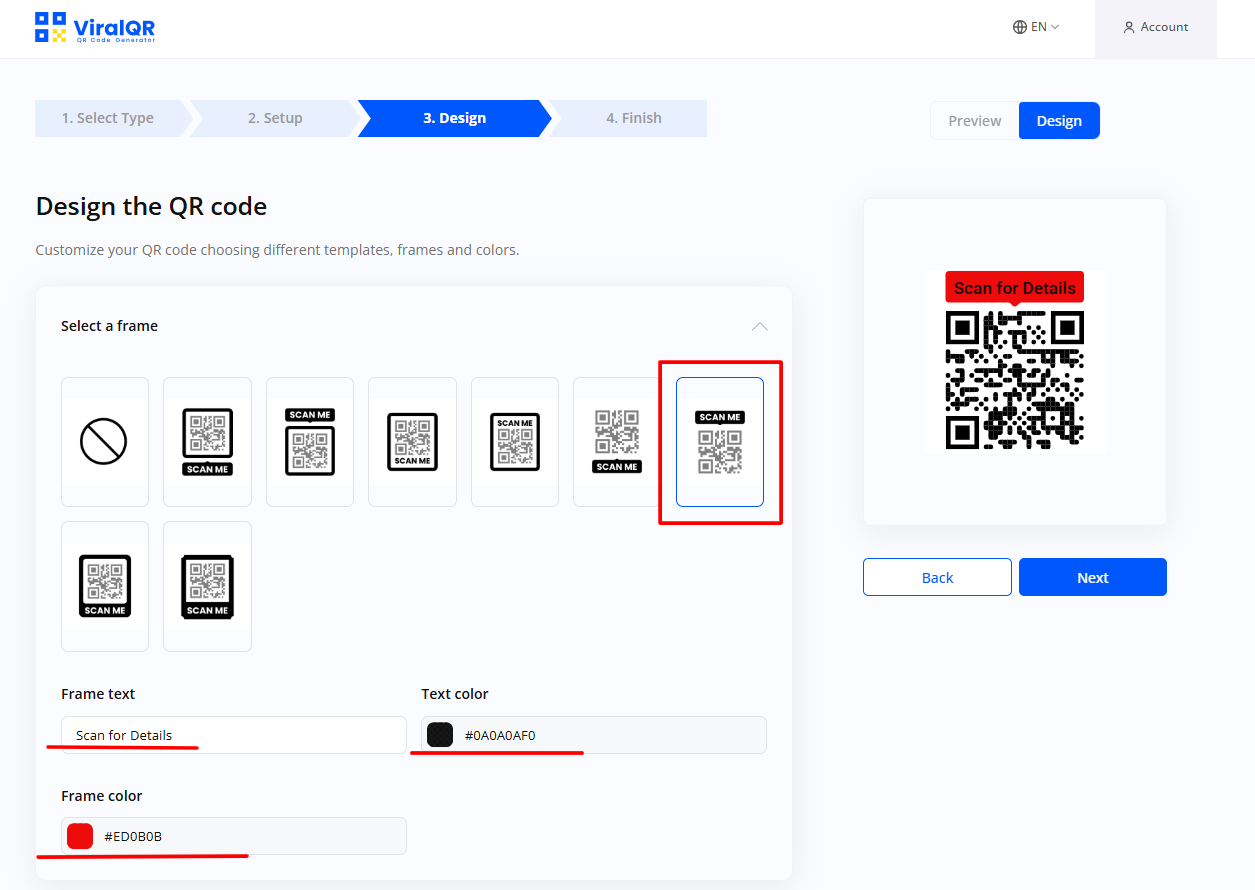
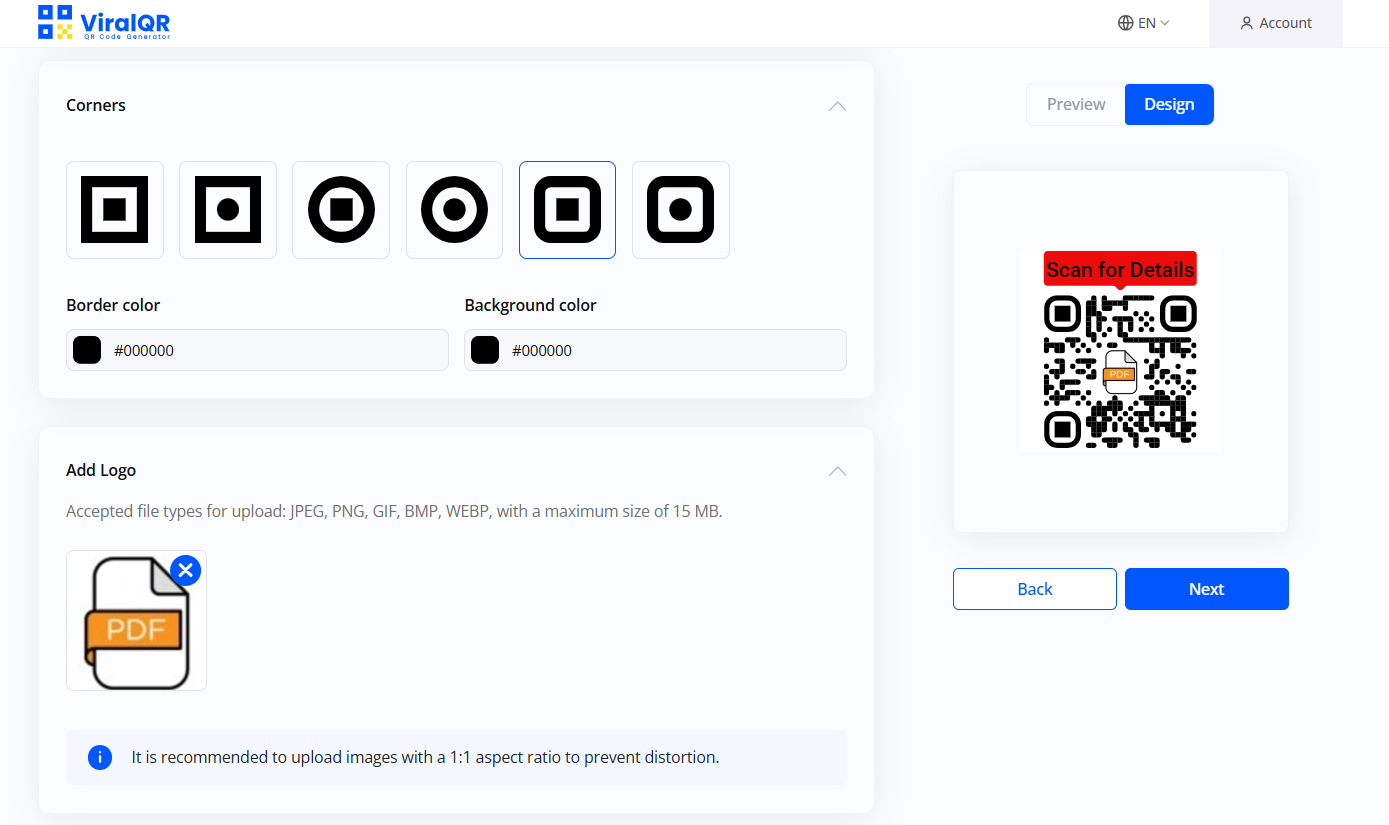
Paso 6. Luego presiona Siguiente para guardar o descargar el código QR. Después de seleccionar el diseño y la configuración, puedes descargar tu código QR en formato PNG, SVG, JPEG (JPG) o PDF. ViralQR ofrece una amplia personalización, que incluye:
- Niveles de corrección de errores para una mejor fiabilidad al escanear.
- Opciones de tamaño de código QR para garantizar la compatibilidad en diferentes materiales.
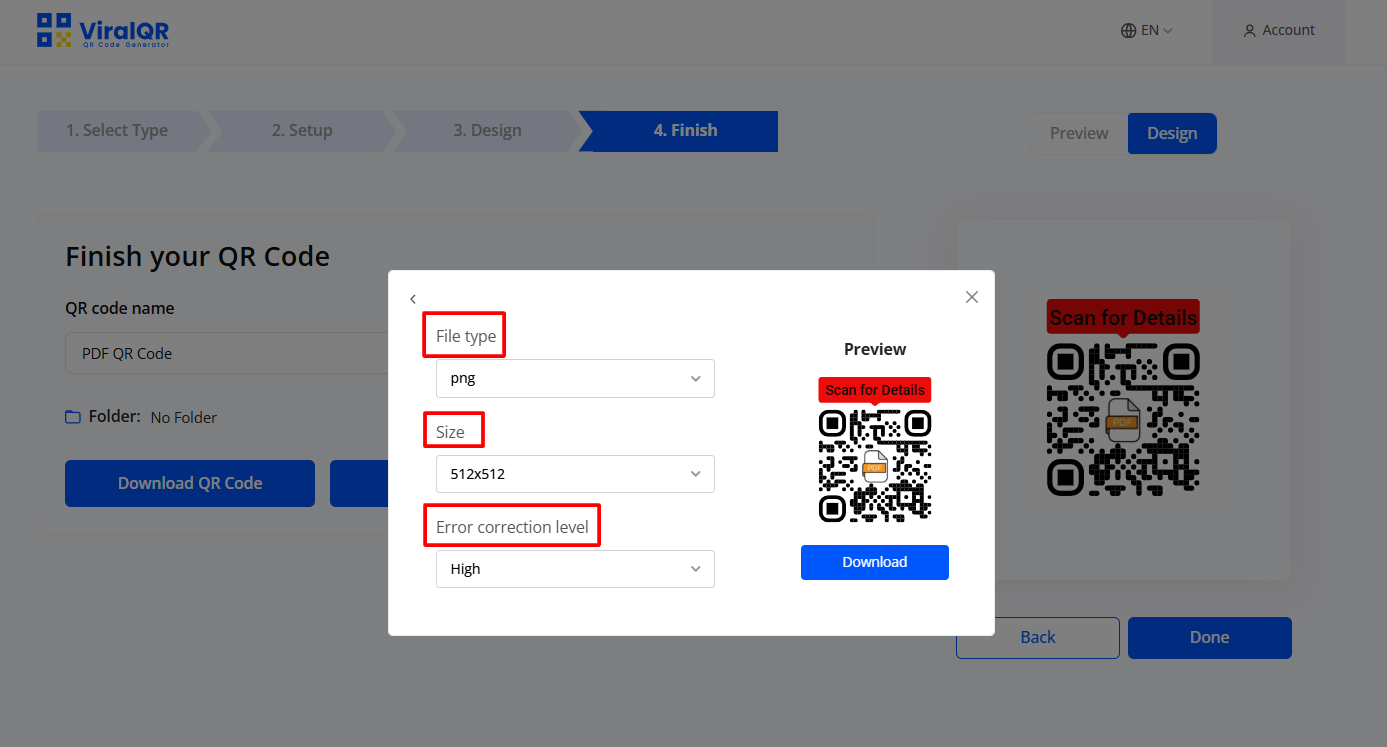
¿Cuál es el tamaño óptimo de un archivo PDF para un código QR?
Para garantizar un escaneo fluido y una buena accesibilidad, es importante considerar el tamaño de tu archivo PDF. Algunos de los métodos incluyen el uso de Adobe Acrobat o incluso compresores en línea para comprimir los archivos sin perder calidad. Cuando los archivos se hacen más pequeños mediante compresión, es más fácil descargarlos y hace que el sitio web o el programa sea más fácil de usar.
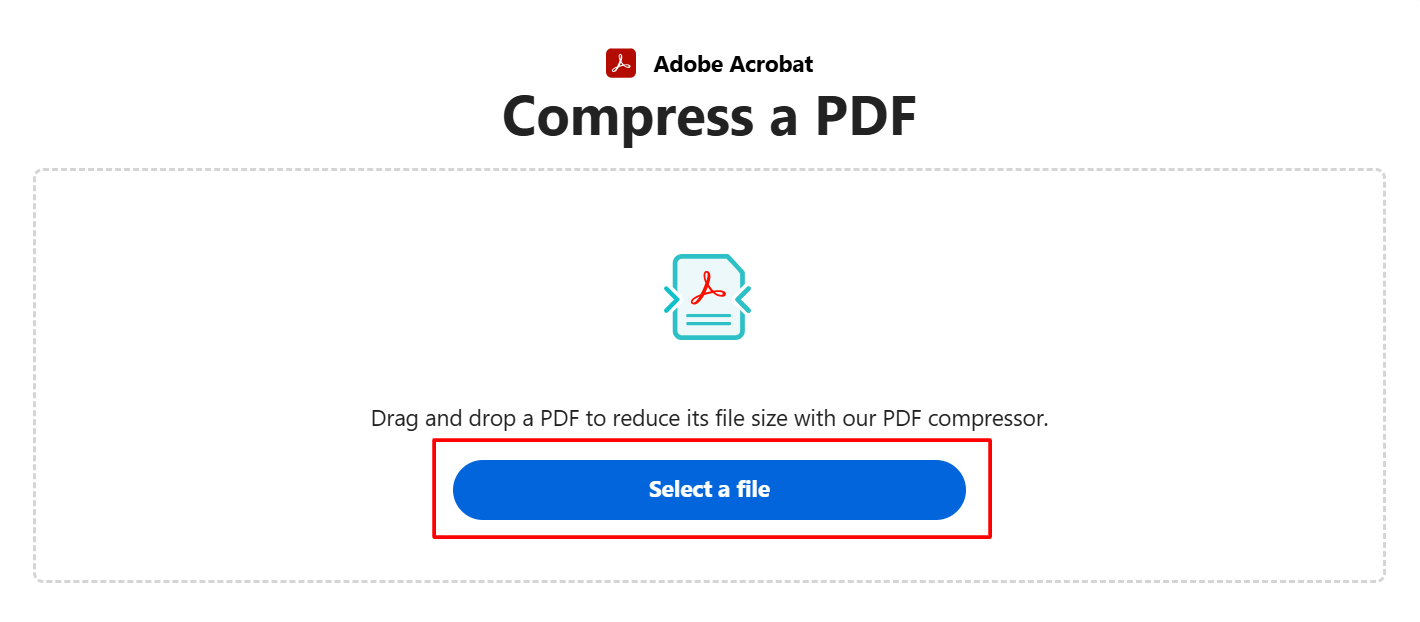
Fig. 3. Comprimir PDFs y reducir el tamaño del archivo en línea con Adobe Acrobat
💡 Perspectiva: ViralQR tiene la capacidad de cargar archivos de hasta 50 MB.
Cómo generar QR de un PDF alojado en plataformas en la nube
Si te preguntas cómo hacer QR de un PDF en Google Drive, hemos preparado una guía sobre cómo convertir PDF a QR para archivos almacenados en plataformas en la nube como Google Drive o Dropbox. Sigue estos pasos:
Guía paso a paso
Paso 1. Sube tu archivo: Comienza subiendo tu PDF al almacenamiento en la nube de tu elección.
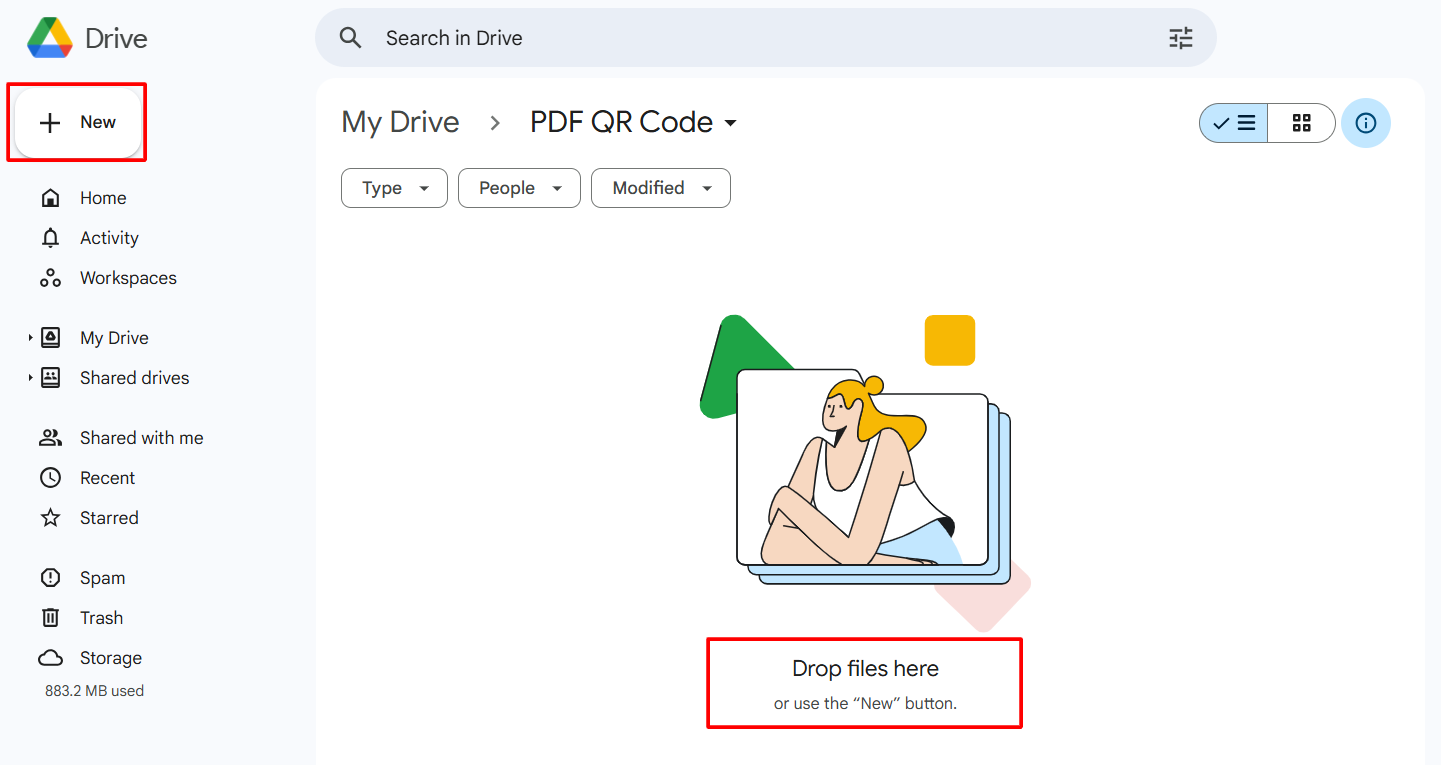
Fig. 4. Subir PDF a Google Drive
Paso 2. Copia el enlace: Crea un enlace que puedas compartir al archivo. Asegúrate de que los permisos del enlace compartido estén configurados como “personas con el enlace.”
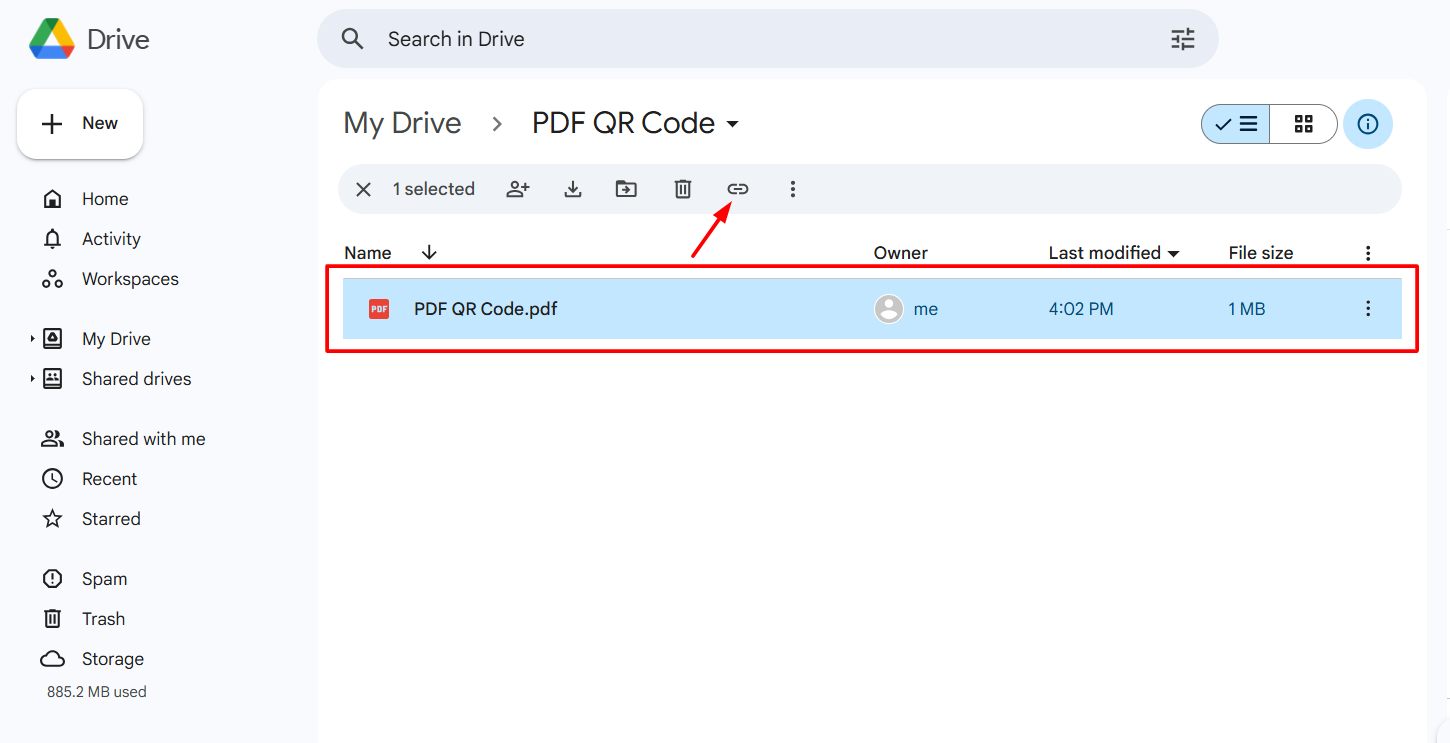
Fig. 5. Copiar enlace al archivo PDF en Google Drive
💡 Nota: No olvides ajustar la configuración de privacidad en Google Drive para permitir el acceso al archivo PDF.
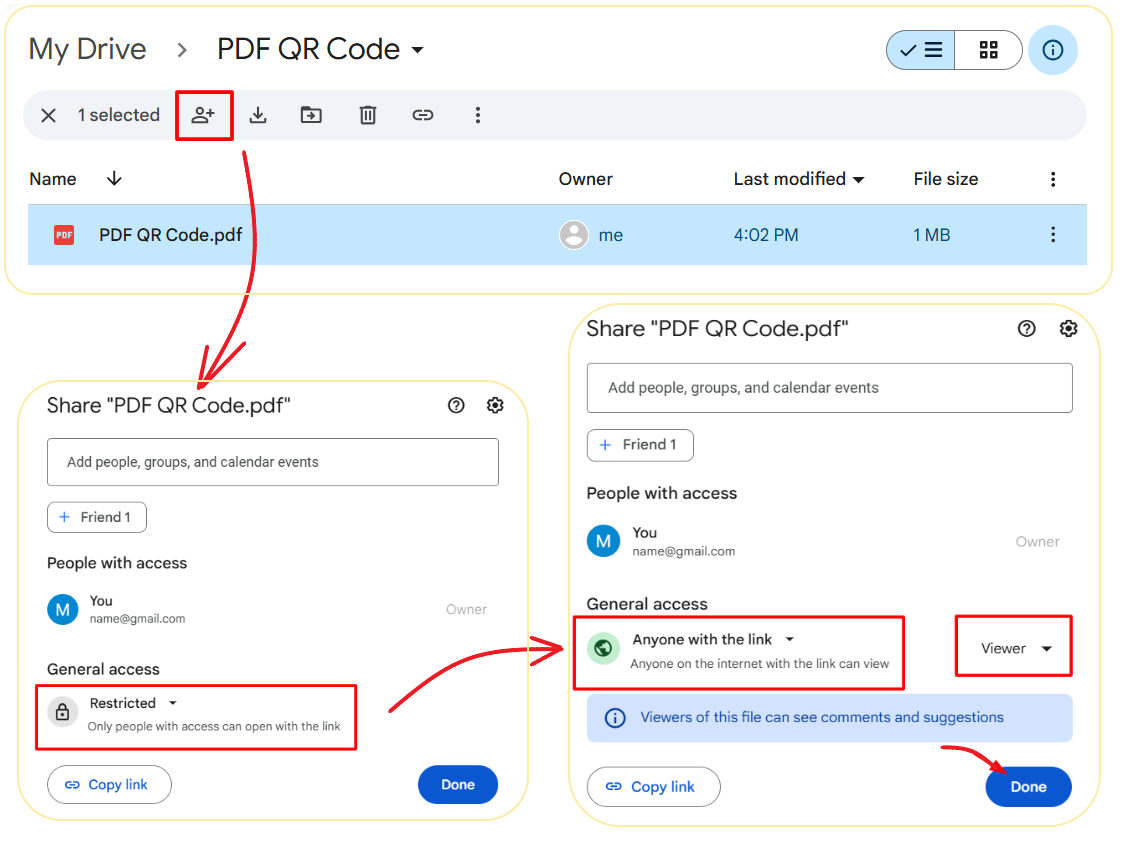
Paso 3. Abre ViralQR: Selecciona el código QR de URL o Sitio web e ingresa el enlace en el cuadro correspondiente.
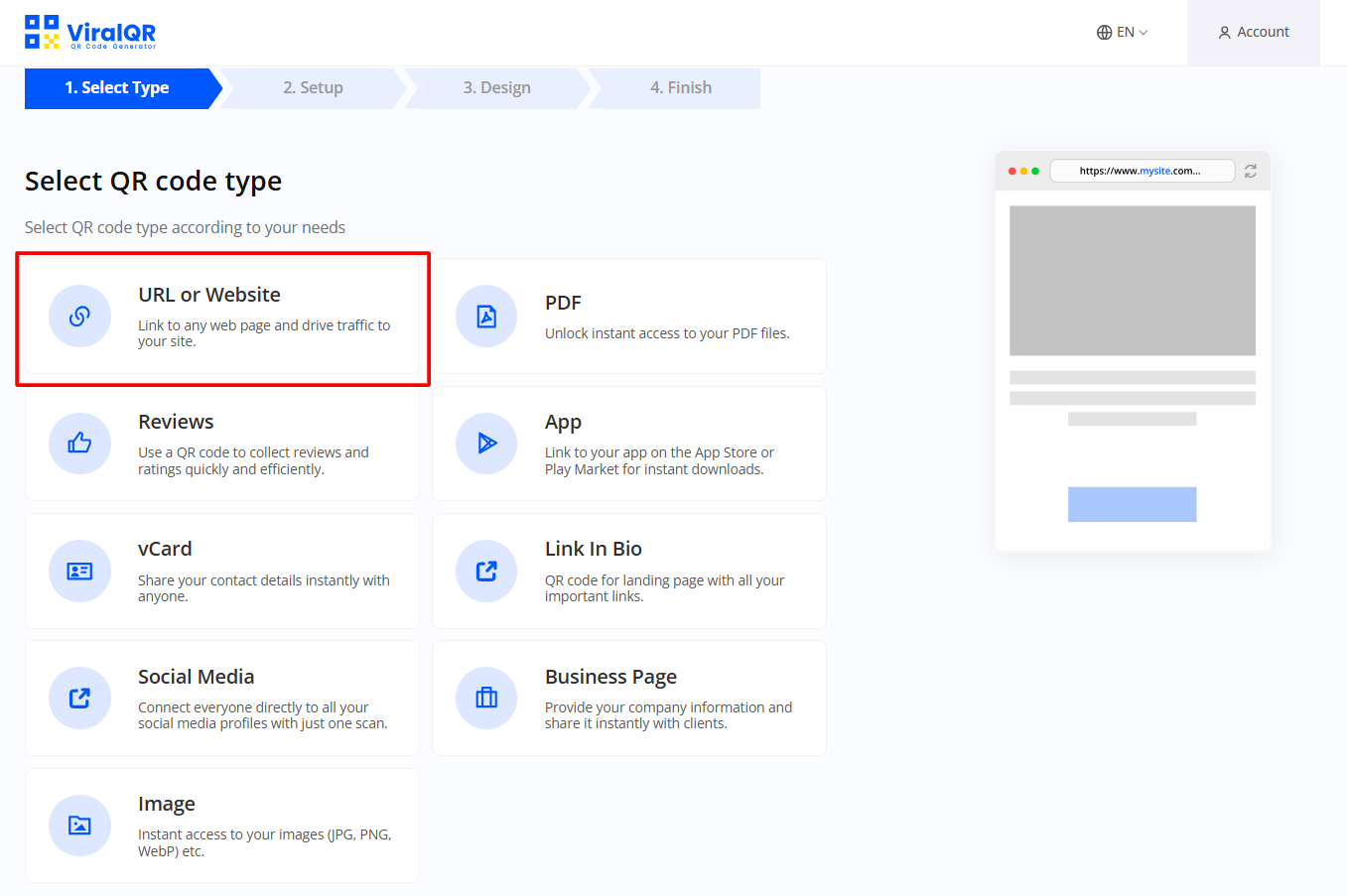
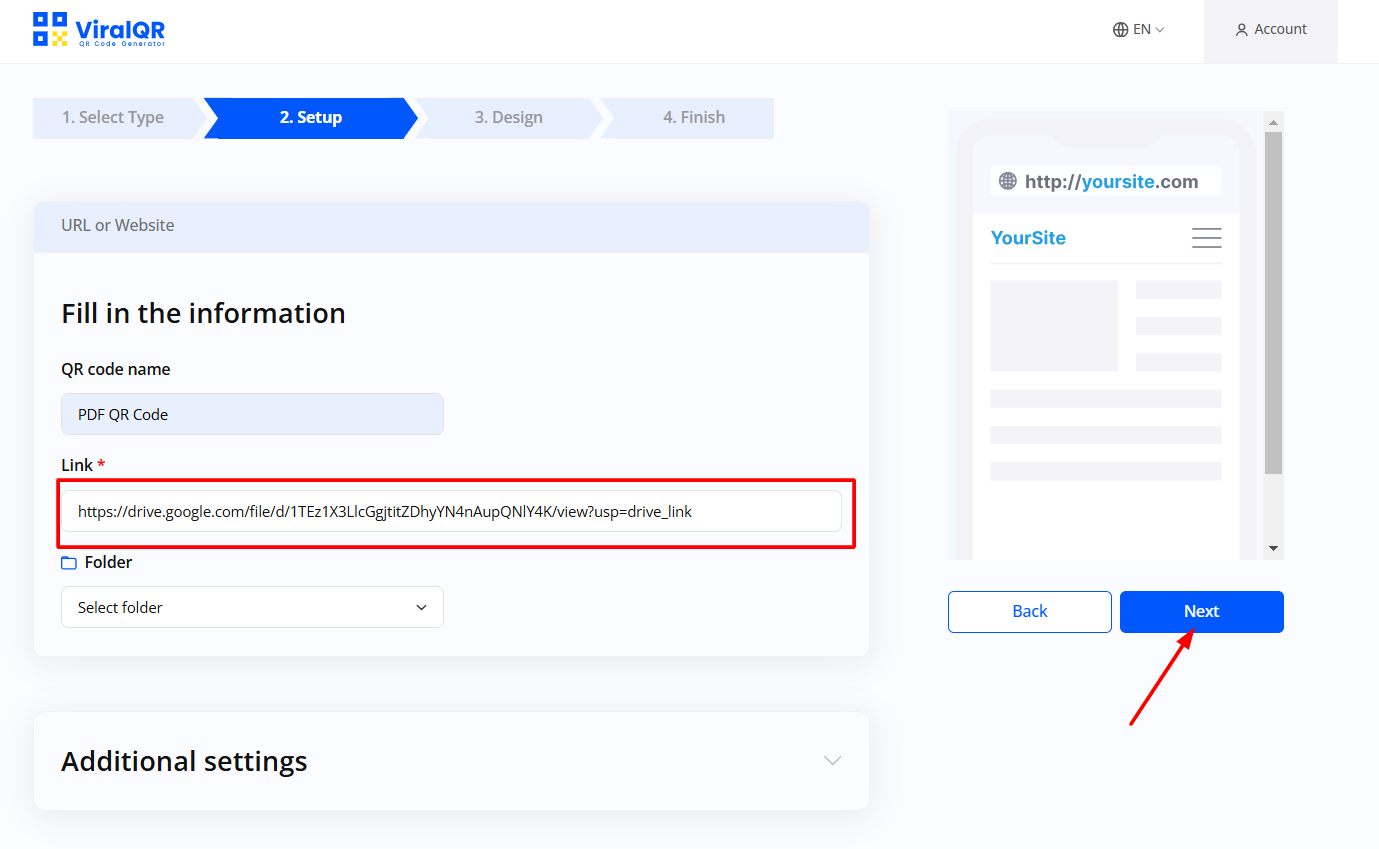
Paso 4. Personaliza el código QR: Hay elementos de marca y otras opciones como protección con contraseña o el número de escaneos permitidos.
Paso 5. Descarga y prueba: Guarda tu código QR y verifica cómo se abre el enlace en la aplicación escaneando el código.
💡 Perspectiva: Usa un acortador de URL como Bitly para acortar enlaces largos y difíciles de gestionar. Esto significa que las URLs cortas mejoran el diseño del código QR, con menos puntos de datos y mejores tasas de escaneo.
Crear un código QR de PDF con protección con contraseña o acceso restringido
Si estás utilizando códigos QR para compartir información sensible o confidencial, entonces necesitas asegurar tus códigos QR para PDF. ViralQR ofrece opciones para gestionar los permisos de acceso de una manera muy fácil.
Protección con contraseña:
- Puedes poner una contraseña en tu PDF para que solo aquellos con la contraseña puedan abrir el PDF.
- Esto debe hacerse junto con un código QR dinámico para que puedas alterar los permisos sin tener que modificar el código QR.
Acceso basado en tokens:
- Es necesario crear tokens para cada usuario que sean únicos respecto a los otros usuarios. Los tokens también pueden tener una fecha de expiración para mayor seguridad.
- Es más apropiado usarlo cuando deseas compartir información con alguien, pero esa información es sensible y debe usarse solo una vez.
Configuración de permisos:
- Por ejemplo, en Google Drive, cambia la opción de compartir el enlace a ‘Restringido’ y compártelo solo con las direcciones de correo electrónico de personas específicas.
- Los códigos QR deben dirigir a los usuarios a iniciar sesión en archivos protegidos.
Cómo crear QR de un PDF con enlaces clicables o herramientas incrustadas
Para hacer QR de un PDF con enlaces clicables o herramientas incrustadas, sigue estos pasos:
- Prepara tu PDF interactivo: Haz que el contenido sea más ‘clicable’ incluyendo URLs, incrustando videos, audios o agregando campos de formularios interactivos. El PDF debe tener botones para facilitar la navegación.
- Optimiza el PDF: Asegúrate de que el PDF no sea mayor de 5 MB para una carga rápida. Revisa la interactividad de los widgets para ver cómo funcionan.
- Genera el código QR: Para convertir un PDF en un código QR, puedes usar ViralQR e incrustar el archivo PDF directamente en el código QR para PDF. Solo selecciona el tipo interactivo de código QR en caso de cambios futuros.
- Personaliza el código QR: Incluye elementos de marca como logotipos y colores sin violar los principios de diseño de estructuras para un escaneo fácil. Coloca un mensaje como “Escanea para ver el PDF interactivo”.
- Prueba el código QR: Usa diferentes dispositivos como PC, laptop, tablet, etc., para escanear el código QR actual y verificar la eficiencia del código QR además de la funcionalidad de los botones interactivos.
💡 Perspectiva: El 88% de los marketers dicen que el contenido interactivo es efectivo para diferenciar su marca.
Consejos profesionales para maximizar el impacto de tu código QR para PDF
Al generar QR de un PDF, ten en cuenta estas mejores prácticas para aumentar su efectividad:
Diseño y personalización
Asegúrate de que tu código QR tenga un alto contraste de colores, elementos de marca y logotipos para que sea fácilmente visible y escaneable.
Pruebas y optimización
Se recomienda probar el código QR en diferentes dispositivos y hacer que el tamaño del PDF sea lo más pequeño posible para facilitar la descarga y carga instantánea.
Despliegue estratégico
Asegúrate de que tus códigos QR estén ubicados en áreas altamente visibles, como tarjetas de visita, folletos, exposiciones o manuales de operación.
Llamados a la acción (CTAs)
Algunos ejemplos de CTAs breves y emergentes que pueden usarse para atraer a los usuarios y resaltar los valores son “Escanea para más detalles.”
Cómo editar un código QR existente para PDF con ViralQR
Este tipo de código QR permite cambiar el contenido asociado con el código sin tener que reimprimir el código. Así es cómo editarlos:
Guía paso a paso
- Inicia sesión en tu cuenta de ViralQR: Ve al panel de control y encuentra tu código QR dinámico.
- Accede a las opciones de edición: Esto abrirá el código QR que deseas cambiar y haz clic en la opción “Editar código QR”.
- Actualiza el contenido vinculado:
- Para archivos PDF, sube un nuevo archivo o ingresa una nueva URL para el archivo que debe ser subido.
- Asegúrate de que el nuevo archivo o enlace tenga los mismos permisos y funcionalidad.
- Personaliza la configuración:
- Cambia la configuración de seguimiento o permisos según sea necesario.
- Asegúrate de que el diseño se cambie de acuerdo con cualquier cambio en la marca o contenido.
- Guarda los cambios y prueba: Haz clic en “Guardar” y luego escanea el código QR para verificar si lleva al nuevo PDF.
¿Qué documentos se pueden vincular a un código QR?
El tamaño del mercado global de pagos mediante códigos QR se valoró en 8.07 mil millones de dólares en 2020 y se espera que alcance los 35.07 mil millones de dólares para 2030, con una tasa compuesta anual (CAGR) del 16.1% desde 2021 hasta 2030. Crear un código QR para un archivo PDF puede diseñarse para llevar al usuario a diferentes tipos de documentos, lo cual es útil para una amplia gama de campos.
Tipos de PDFs
- PDFs basados en texto: Ideales para documentos sencillos como currículos, informes y libros blancos que se enfocan en entregar información concisa.
- PDFs interactivos: Estos pueden incluir características de enlaces, formularios o videos incrustados, y son ideales para usarse en libros electrónicos, catálogos o presentaciones multimedia.
- PDFs escaneados: Son adecuados esencialmente para convertir documentos físicos, incluidos acuerdos firmados, facturas y diplomas, en documentación digital.
Los documentos PDF que se pueden vincular a un código QR pueden incluir una variedad de formatos para diferentes fines, tales como:
Informes empresariales o libros blancos: Esto permite almacenar toda la información que necesitas proporcionar, los hallazgos clave de un informe al que te gustaría hacer referencia, en un solo código QR.
- Firma de contratos digitales: Permite a los usuarios firmar y guardar contratos con la ayuda del PDF vinculado a los códigos QR.
- Manuales de productos en el empaque del producto: Identifica los manuales de productos y guías del usuario con instrucciones del producto y guías de solución de problemas frecuentemente buscadas para la comodidad de los usuarios.
- Materiales de marketing como folletos: En lugar de tener folletos promocionales impresos para tus campañas de marketing, puedes tener versiones digitales.
- Menús o catálogos: Asegura que los clientes escaneen un código QR para utilizar el menú del restaurante, los artículos del menú de temporada o el catálogo de productos de la empresa para reducir el contacto directo.
- Certificados: También se pueden vincular certificados de logros, como premios, certificados de finalización, con códigos QR que te lleven a una copia PDF original para verificar la autenticidad del certificado.
- Materiales de formación, carteles para el aula o libros electrónicos: El uso de estos códigos QR para PDFs ayuda a proporcionar contenido educativo y material a los estudiantes para facilitar el aprendizaje.
Si se elige el tipo de documento PDF correcto y se personaliza adecuadamente, esto mejorará la usabilidad y el atractivo.
Crear un QR de un PDF: Casos de uso
Los códigos QR para PDF son altamente versátiles y se aplican en diversos sectores, incluyendo:
- Educación
- Comercio minorista
- Comunicación corporativa
- Eventos públicos
- Salud
- Bienes raíces
- Hostelería
Estos casos de uso demuestran cómo los códigos QR para PDF pueden aplicarse para mejorar el intercambio de información y, al mismo tiempo, aumentar la eficiencia y reducir la dependencia de las copias físicas.
Cómo usar un código QR para descargas de PDF
Aquí tienes una guía paso a paso sobre cómo utilizar correctamente los códigos QR para presentar documentos PDF.
Guía paso a paso
1. Prepara tu PDF
Haz que el contenido sea fácilmente legible y minimiza los archivos grandes para poder acceder a otros contenidos con facilidad.
Para los PDFs almacenados en la nube, cambia las opciones de compartición a público o solo para personas autorizadas.
2. Crear códigos QR
Puedes subir tu PDF o simplemente escribir la URL del sitio web donde está alojado usando un generador confiable como ViralQR.
Marca el código QR cambiando su esquema de colores, su logo, etc.
3. Añadir un llamado a la acción claro
Usa llamados a la acción como “escanea para descargar”, “abre el PDF al instante” para involucrar a los clientes.
4. Prueba el código QR
Escanea el código QR en varios dispositivos y prueba su compatibilidad y utilidad.
5. Despliega el código QR
Colócalo en lugares donde sea fácil de ver, como en los folletos, pancartas, papelería, correos electrónicos o sitio web de la empresa.
Preguntas frecuentes
¿Son seguros los códigos QR para PDF?
Sí, son seguros siempre y cuando provengan de una fuente auténtica como ViralQR. Esto se puede combinar con protección por contraseña o tokens si se requieren niveles adicionales de seguridad.
¿Puedo personalizar mi código QR?
Sí, la mayoría de los generadores de códigos QR permiten a los usuarios agregar color, marcos o logotipos al código. Asegúrate de que el diseño no interfiera con la capacidad de escaneo.
¿Qué pasa si necesito actualizar mi PDF?
Cuando crees un código QR para un archivo PDF, selecciona un tipo dinámico que te permitirá cambiar el archivo PDF vinculado sin tener que volver a imprimir el código en sí.
¿Son compatibles los PDFs interactivos con los códigos QR?
Absolutamente. Cuando se implementan utilizando códigos QR, los enlaces clicables y los medios multimedia se integran en el diseño general sin problemas.
¿Cómo puedo hacer un seguimiento del uso del código QR?
Los códigos QR dinámicos te permiten monitorear datos como el número de escaneos, el tipo de dispositivos utilizados y la ubicación.
¿Cuál es el tamaño ideal de archivo para subir un PDF a un código QR?
Mantén el tamaño del archivo PDF por debajo de 5 MB para una carga fluida. Comprime archivos grandes si es necesario.
¿Puedo vincular varios PDFs a un solo código QR?
Sí, es posible vincular una carpeta o colección conectada a Google Drive y muchos otros servicios en la nube.
Esperamos que no tengas más preguntas sobre cómo convertir un PDF en un código QR.
Palabras finales
Los PDFs interactivos son mejores para el usuario, y los códigos QR los hacen aún mejores. Cuando se trata de usar ViralQR, crear PDFs interactivos y atractivos con la ayuda de códigos QR dinámicos es fácil y personalizable. Para publicidad, formación o cualquier otro propósito, el uso de PDFs interactivos conectados con códigos QR aumenta el interés de la audiencia.
Si deseas que todo marche sobre ruedas al generar un código QR editable, ViralQR es una excelente herramienta para potenciar tu contenido. ¡Comienza a usarla hoy mismo!